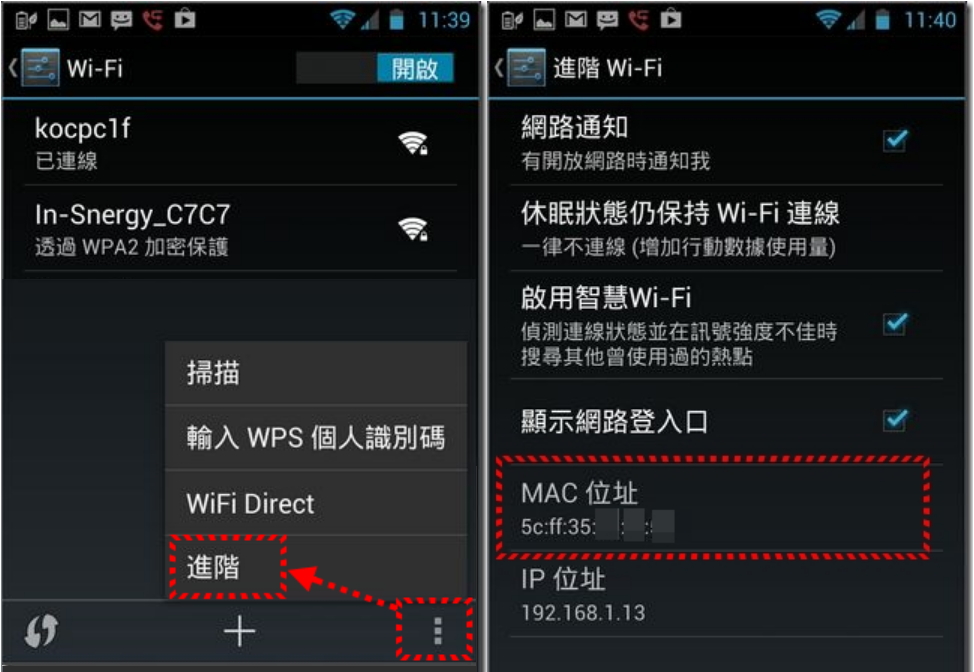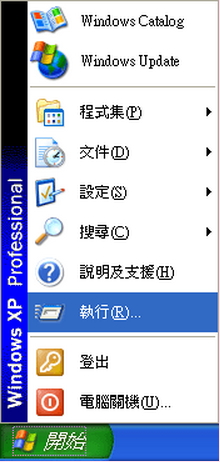
查詢電腦網路卡號碼(MAC address)的方式
二、請選擇電腦(或手持裝置)作業系統的環境:(內有MAC address查詢的說明)
(1)Windows XP
(3)Mac OS
很多人應該都聽過「MAC」(不是蘋果電腦 Mac)這個名詞,卻不太了解他的意義。其實 MAC 位置(Media Access Control Address)是一組由國際組織認證後,由合法授權的網通產品製造公司所生產的網路卡才能配發的位置代碼,一般為六組255進位(00~FF)的代碼組成,其中前三組碼代表的是生產網卡的公司,後三組碼為網卡實體編號,世界上的任何一片網路卡都有一個獨一無二的MAC 位置碼,在生產時直接就燒入EEPROM中,是一組不可修改的唯一代碼(除非是非法的黑牌廠商或是經過各種手段特意修改過),也代表了你在網路的真實位置。在網路世界ip位置可能因為每次撥接而改變,或者你轉移到其他地方也會改變,唯一不變的就是MAC位置。
二、查詢Mac address的操作說明
1、從開始再按執行
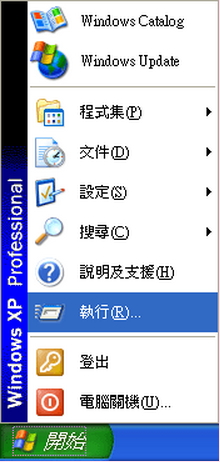
2、輸入“cmd”,然後按確定
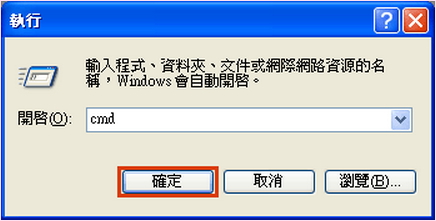
3、輸入“ipconfig /all”再按Enter
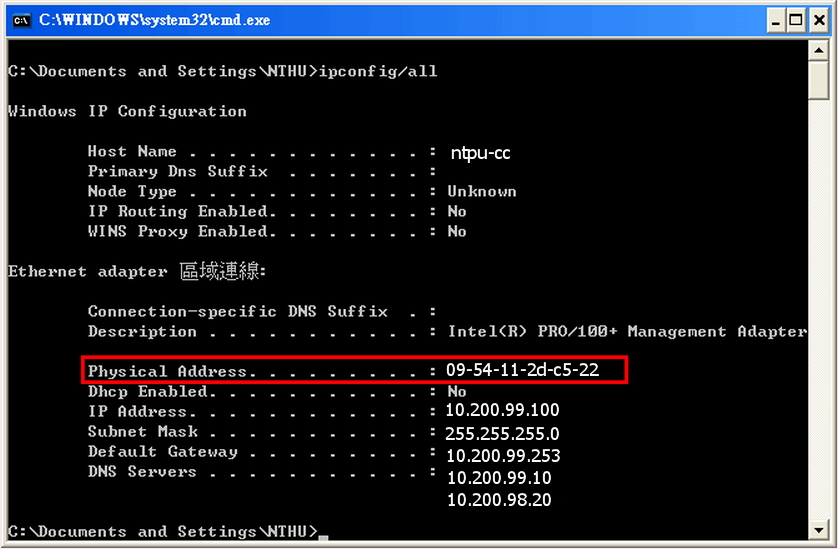
1、於電腦畫面的右下方對「網路 - 網際網路存取」按下右鍵
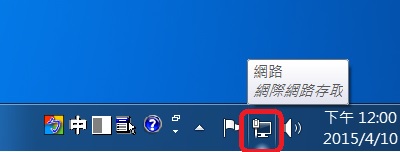
2、選取「網路和共用中心」
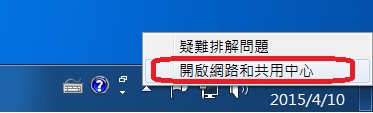
3、選取「變更介面卡設定」
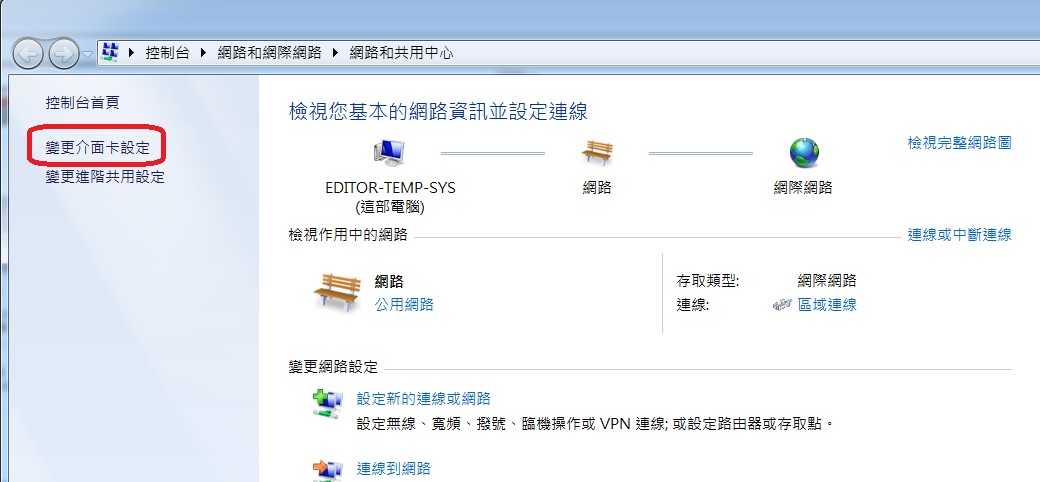
4、點選「區域網路」
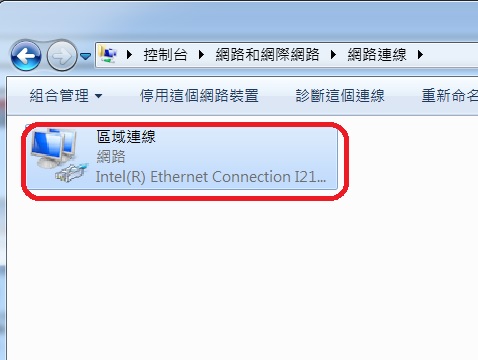
5、點選「詳細資料」按鈕
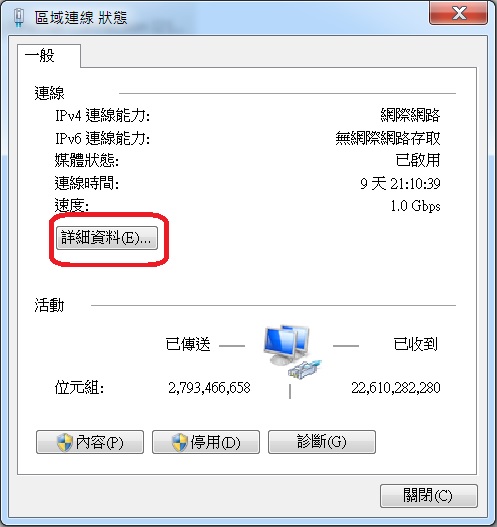
6、「實體位址」: 09-54-11-2d-c5-22即為Mac Address
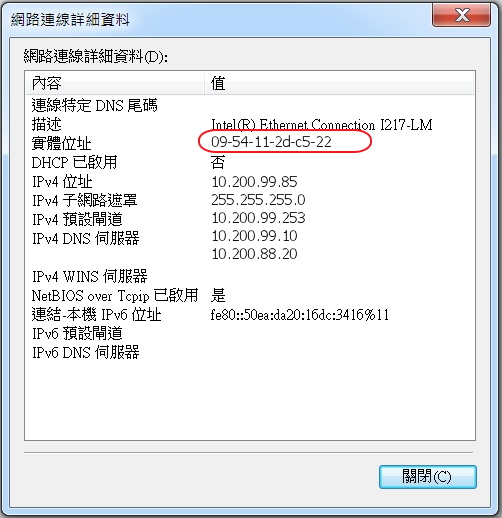
1、點選左上角的蘋果 -> 系統偏好設定
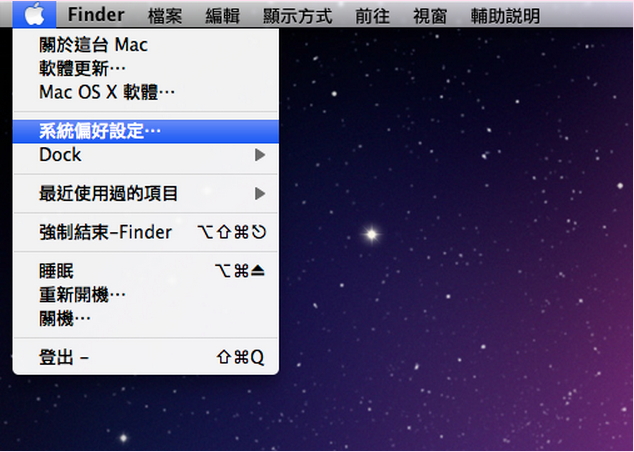
2、點選網路
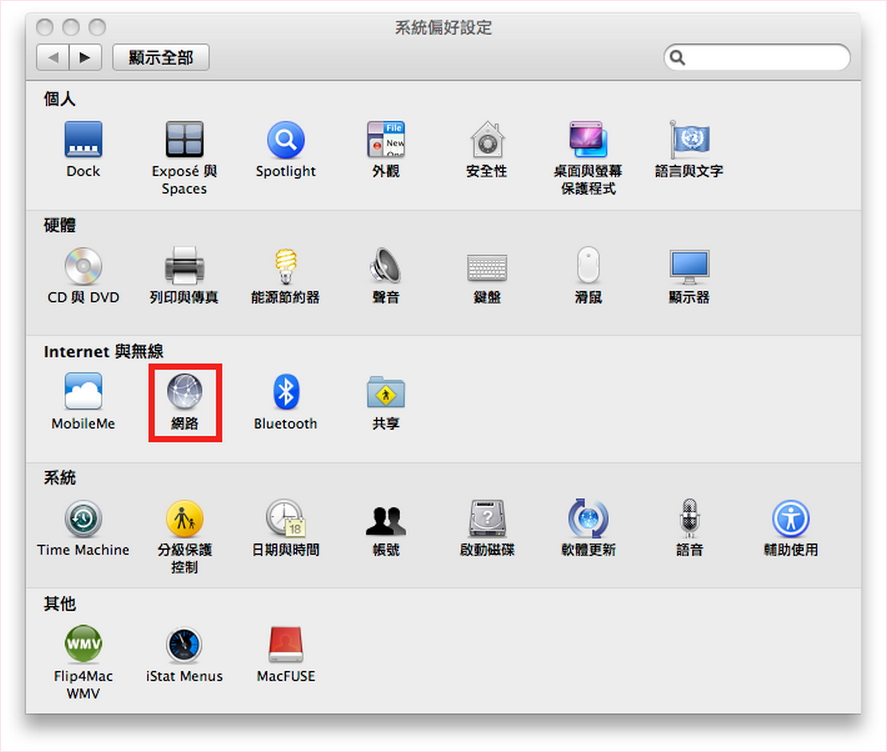
3、點選乙太網路再點選進階
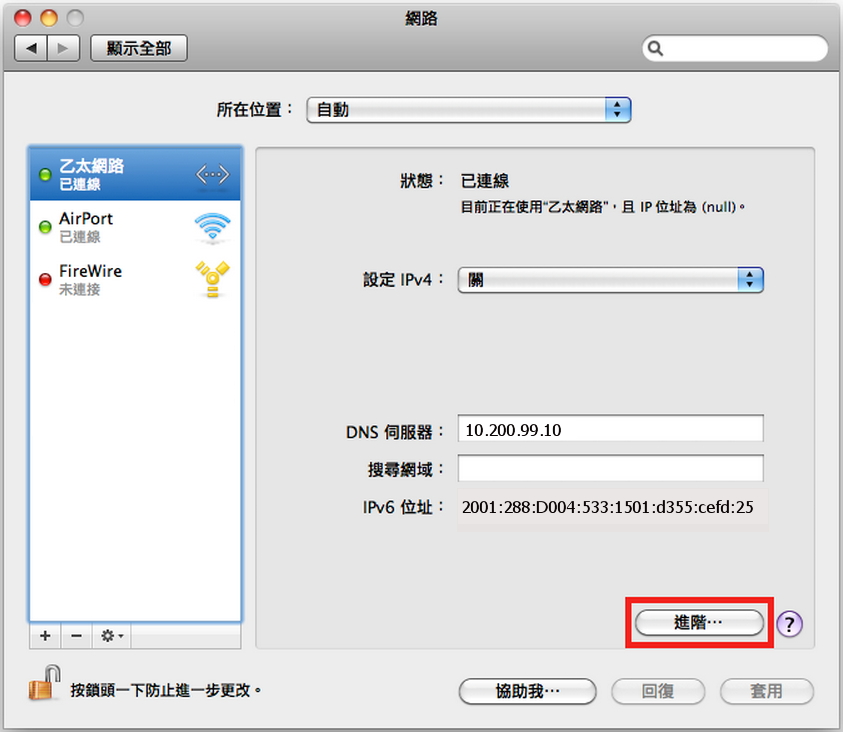
4、點選乙太網路,乙太網路ID即電腦的Mac Address
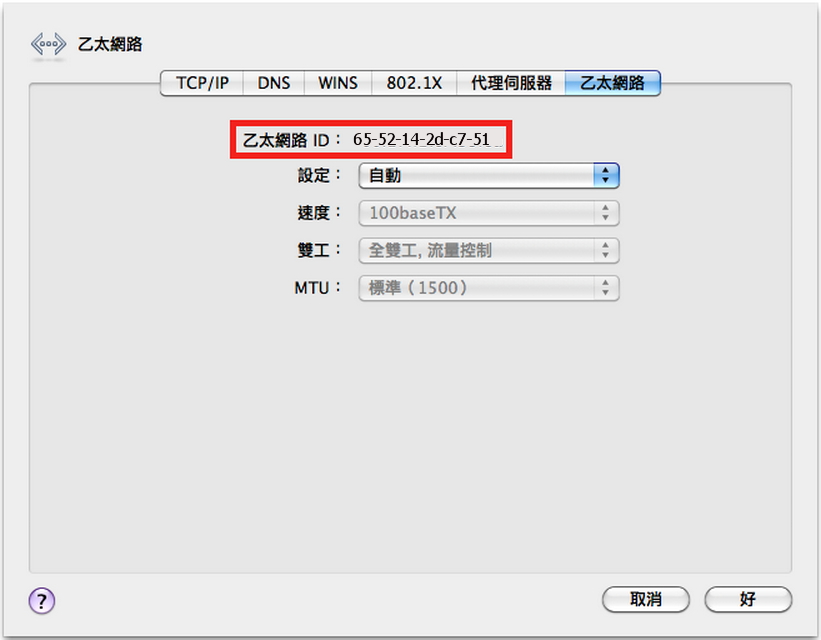
在命令列中,輸入” ifconfig -a”,則HWaddr就是網路卡位址(Mac address)
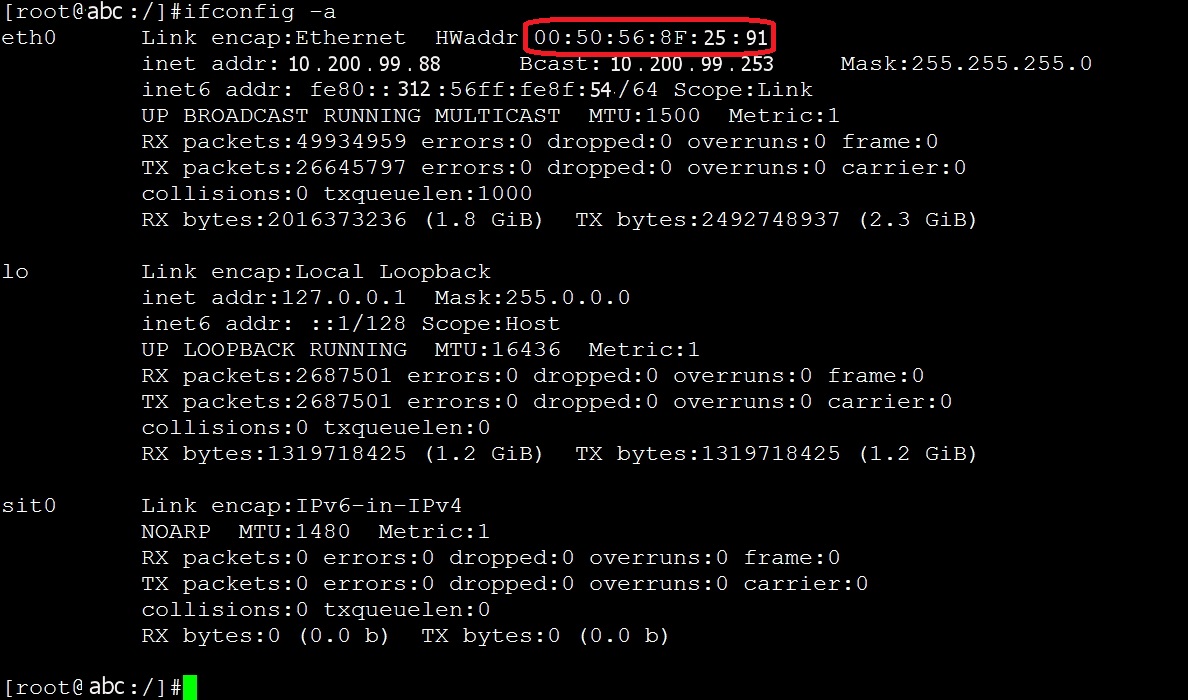
請執行「設定」—>「一般」—>「關於本機」,裡面的「Wi-Fi 位置」就是MAC 位置:
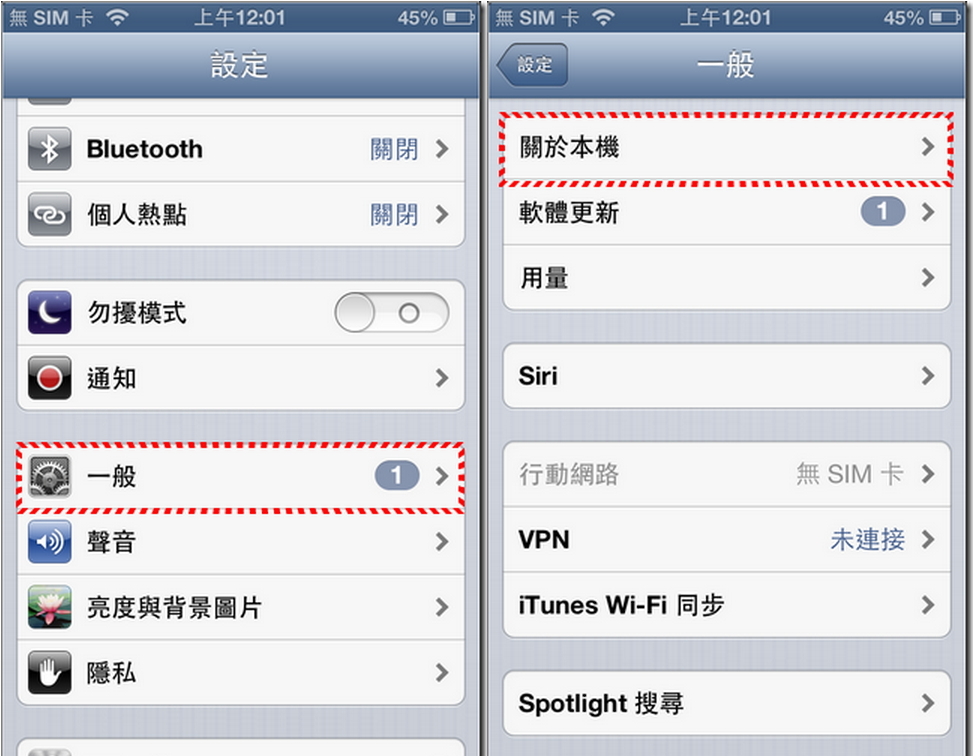
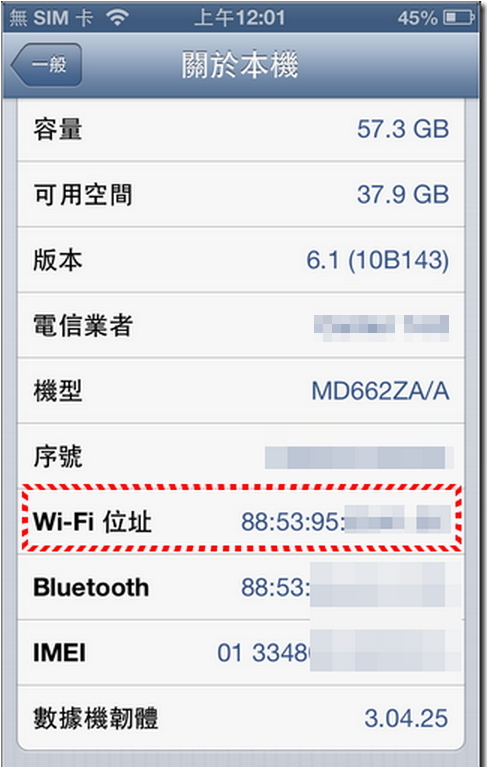
首先執行「設定」—>「Wi-Fi」—>在熱點清單中按下MENU鍵—>執行「進階」,在「進階 Wi-Fi」中就會有「MAC位置」: